Что делать, если вы не можете установить операционную систему на виртуальную машину Hyper-V

Microsoft Hyper-V — это продукт аппаратной виртуализации, позволяющий создавать и запускать виртуальные машины (ВМ). Каждая виртуальная машина будет работать со своей собственной операционной системой и программами. Microsoft Hyper-V отлично справляется с размещением виртуальных машин, несмотря на их операционную систему.
Тем не менее, время от времени вы можете обнаружить, что не можете установить операционную систему на виртуальную машину Hyper-V. Это может быть связано с несколькими причинами. В этой статье я упомяну некоторые из этих распространенных причин и покажу вам, как вы можете исправить проблемы, с которыми вы сталкиваетесь.
Давайте выясним причины, мешающие вам установить операционную систему на виртуальную машину Hyper-V.
Проблемы с поколениями виртуальных машин
Если у вас возникли проблемы с установкой операционной системы на виртуальную машину Hyper-V, наиболее распространенной причиной может быть неправильное поколение вашей виртуальной машины.
При создании виртуальной машины Hyper-V вам придется выбирать между виртуальной машиной поколения 1 и поколения 2. Как правило, если вы устанавливаете 64-разрядную операционную систему Windows на виртуальную машину, вам следует создать виртуальную машину поколения 2. Однако, если вы устанавливаете что-либо еще, включая 32-разрядную операционную систему Windows, вам следует сначала создать виртуальную машину поколения 1.

Помните, что то, что я изложил в предыдущем абзаце, является общим правилом, а не абсолютным правилом. В некоторых случаях эти рекомендации не работают. Например, вам потребуется установить Windows Server 2008 на виртуальную машину поколения 1. Это потому, что операционная система настолько старая, что она предшествует виртуальным машинам поколения 2.
И наоборот, вы можете установить Red Hat Enterprise Linux версии 6 и выше на виртуальную машину поколения 2. Но имейте в виду, вы можете установить его только в том случае, если хост Hyper-V работает под управлением Windows Server 2016 или более поздней версии. Microsoft также предоставляет подробный список поддерживаемых операционных систем для каждого поколения виртуальных машин.
Теперь вы можете задаться вопросом, что произойдет, если вы попытаетесь установить гостевую операционную систему на виртуальную машину с неправильным поколением. Давайте узнаем ниже!
Что произойдет, если вы используете неправильное поколение виртуальных машин?
Если вы пытаетесь установить гостевую операционную систему на виртуальную машину с неправильным поколением, вы столкнетесь с различными проблемами, которые будут различаться в зависимости от самой операционной системы. Вы можете увидеть ошибки синего экрана или обнаружить, что виртуальная машина не поддерживает ваше оборудование. Кроме того, операционная система может просто не загружаться.
Для демонстрации я создал виртуальную машину поколения 2, а затем загрузил ее из ISO-файла Ubuntu. Изначально процесс загрузки полностью провалился. Как видно на рисунке ниже, Hyper-V даже не пытался установить операционную систему. Он просто прибегнул к попытке загрузки PXE, поскольку не знал, что делать с файлом ISO.
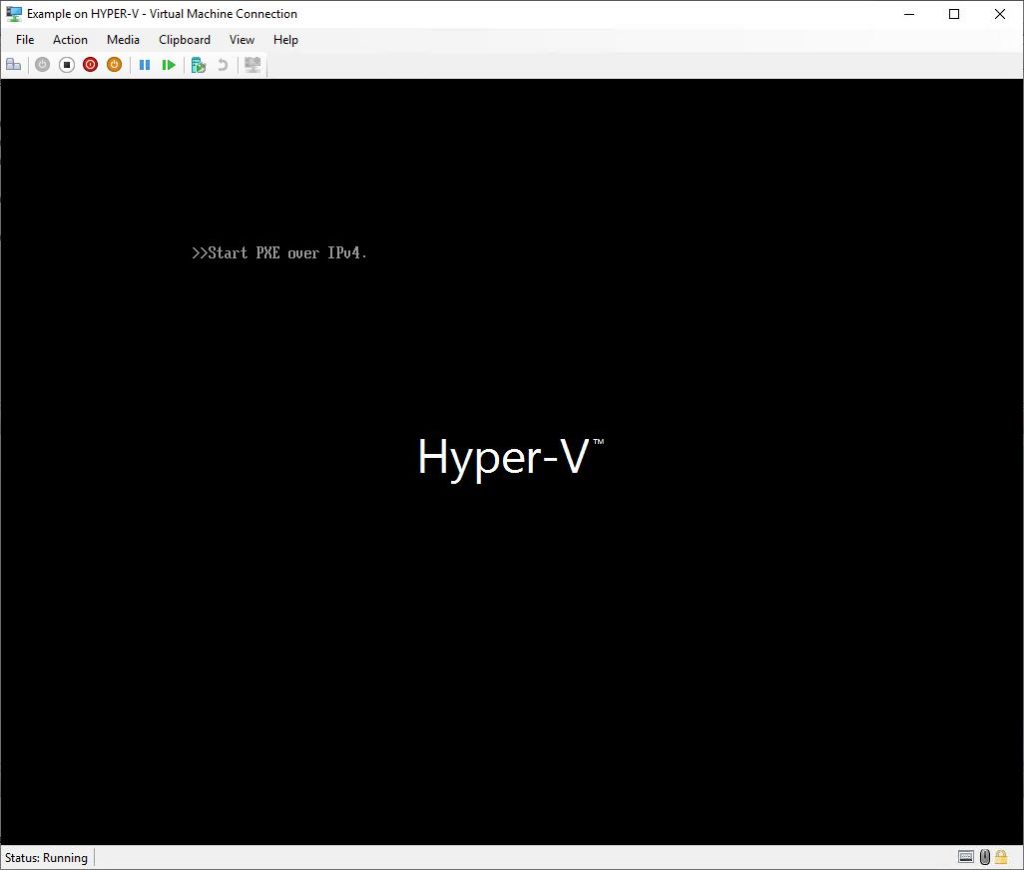
Через несколько минут Hyper-V сдастся и отобразит сообщение об ошибке, подобное показанному ниже.
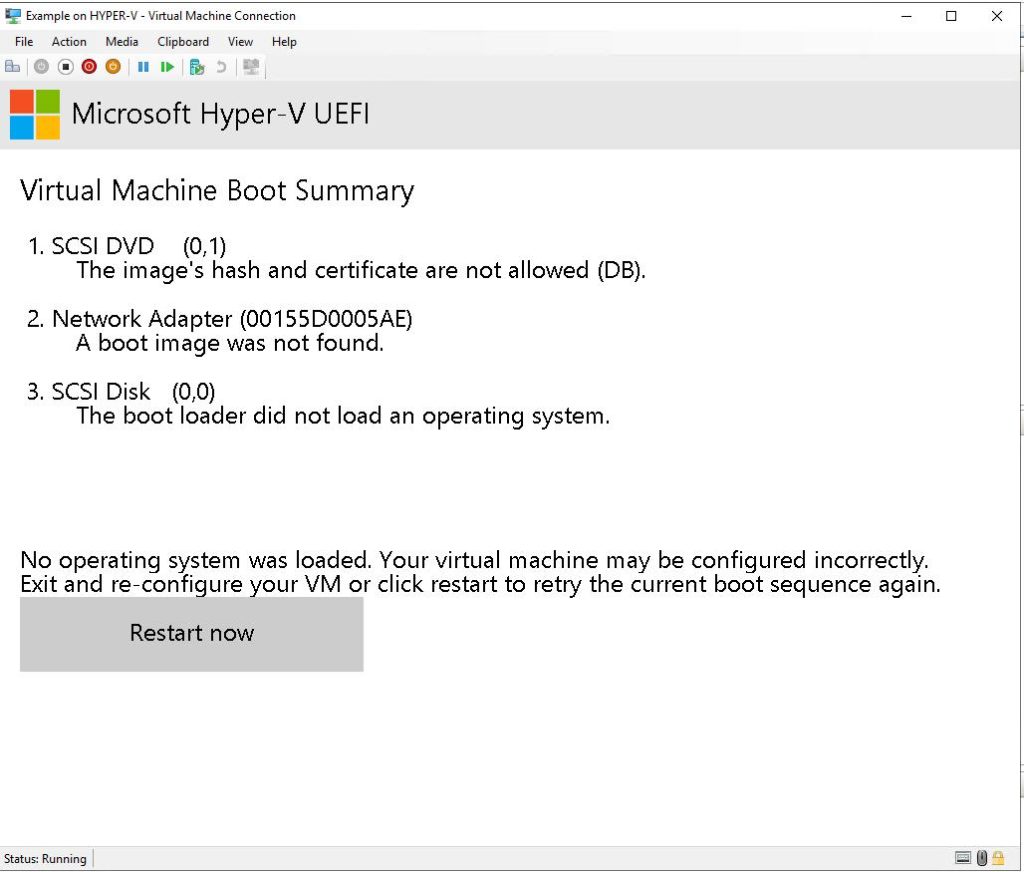
К сожалению, вы не можете «исправить» эту проблему, поскольку Hyper-V не позволит вам изменить поколение виртуальной машины после ее создания. Таким образом, решение здесь состоит в том, чтобы удалить виртуальную машину , а затем создать ее заново, используя правильную версию.
Тем не менее, если вы видите сообщение об ошибке, несмотря на правильное создание виртуальной машины, это еще одна проблема. О том, что делать в этом случае, поговорим ниже.
Что делать, если поколение виртуальной машины правильное?
В редких случаях вы можете увидеть сообщение об ошибке, подобное показанному выше, даже если генерация виртуальной машины выполнена правильно. В этом случае проблема почти всегда связана с установочным носителем. Например, если вы устанавливаете операционную систему с физического DVD-привода, этот привод может быть не привязан к виртуальной машине.
С другой стороны, если вы пытаетесь выполнить установку из файла ISO, файл может быть поврежден или испорчен. Точно так же файл ISO может находиться в месте, где Hyper-V не может получить к нему доступ, или может произойти сбой подключения, прерывающий процесс развертывания ОС. Лучшее, что вы можете сделать на этом этапе, это загрузить новую копию файла ISO. Таким образом, вы можете убедиться, что это хорошо, и убедиться, что Hyper-V может без проблем получить доступ к файлу ISO.
Нижняя линия
При попытке установить операционную систему на виртуальную машину Hyper-V может произойти сбой по нескольким причинам. Первое, что вы должны сделать, это убедиться, что ваша виртуальная машина имеет правильную версию. Если версия проверена, ваша проблема, скорее всего , связана с поврежденным или недоступным файлом ISO.
В этой статье я объяснил, как решить каждую из проблем, мешающих установить операционную систему. Таким образом, эта статья должна стать вашим руководством по устранению проблем с установкой операционной системы на виртуальную машину Hyper-V.
Есть еще вопросы о виртуальной машине Hyper-V? Ознакомьтесь с разделами часто задаваемых вопросов и ресурсов ниже.
Часто задаваемые вопросы
Как узнать, к какому поколению относятся мои существующие виртуальные машины?
Чтобы узнать поколение вашей существующей виртуальной машины, вы должны сначала перейти к PowerShell. Затем вам нужно будет ввести следующую команду: Get-VM | Select-Имя объекта, Поколение.
Чем отличаются виртуальные машины поколения 1 и поколения 2?
Виртуальные машины поколения 1 и поколения 2 имеют некоторые различия между собой. Виртуальные машины поколения 2 поддерживают безопасную загрузку, а виртуальные машины поколения 1 — нет. Кроме того, виртуальные машины поколения 2 поддерживают большие загрузочные тома (до 64 ТБ по сравнению с 2 ТБ).
Что делать, если файл ISO не работает?
Если у вас возникли проблемы с запуском файла ISO, сначала необходимо убедиться, что у вас правильное поколение виртуальной машины. Если это не так, вы можете попробовать повторно загрузить файл. Вы также должны убедиться, что вы загрузили файл ISO непосредственно от поставщика, а не с зеркального сайта или сайта интернет-архива. Это связано с тем, что сторонние сайты печально известны тем, что изменяют файлы ISO, а иногда даже интегрируют вредоносное ПО.
Как настроить виртуальную машину для использования физического DVD-привода?
Только виртуальные машины поколения 1 поддерживают использование физических дисководов DVD. Чтобы использовать физический DVD-привод, откройте консоль виртуальной машины и выберите DVD-привод | Параметры захвата в меню Hyper-V Media.
Почему моя виртуальная машина поколения 1 не может захватить физический DVD-привод?
По крайней мере, некоторые, а возможно, и все версии Hyper-V имеют ограничение, которое не позволяет нескольким виртуальным машинам одновременно обращаться к DVD-приводу. Если у вас возникли проблемы с доступом к DVD-дисководу с виртуальной машины, вам необходимо выяснить, какая виртуальная машина в данный момент использует этот дисковод. Затем вы должны освободить DVD-привод от этой виртуальной машины. В этот момент вы сможете захватить диск без каких-либо проблем.